Spis treści
Aby zainstalować i aktywować aplikację Google Shopping Feed – GMC w swoim sklepie, wykonaj następujące czynności:
Krok 1: Zainstaluj aplikację #
- Zaloguj się do swojego sklepu Shopify.
- Przejdź do Aplikacji, wyszukaj Google Shopping Feed – GMC i kliknij Zainstaluj.
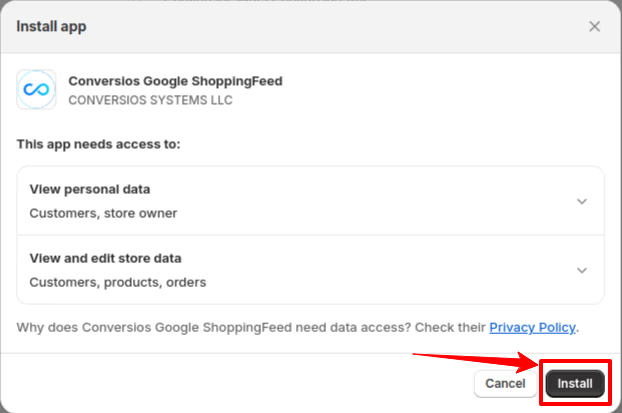
Krok 2: Połącz swoje konto Google #
- Kliknij Rozpocznij łatwą konfigurację.
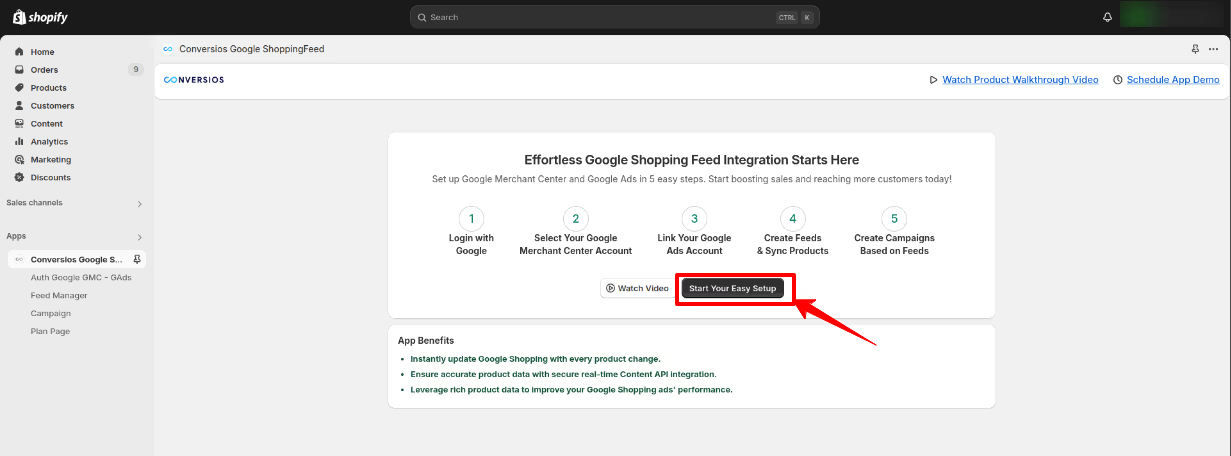
- Zaloguj się na swoje konto Google, wybierając opcję Zaloguj się za pomocą Google.
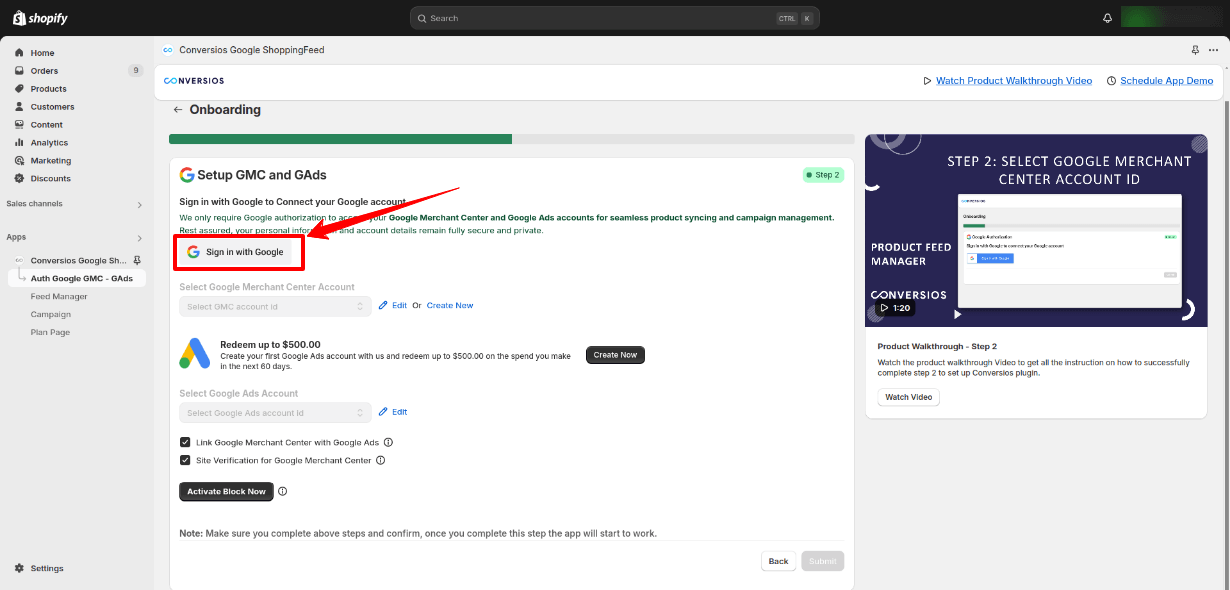
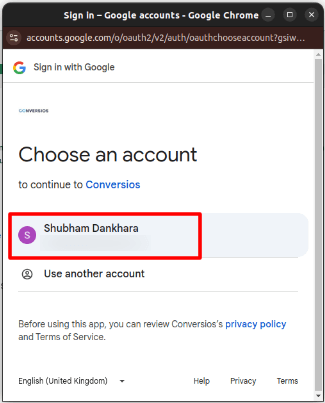
- Wybierz konto Google połączone z Google Merchant Center i Google Ads, a następnie udziel dostępu.
Pro Tip: Make sure you use the correct Google account that has access to both Google Merchant Center and Google Ads. This prevents any issues later when syncing data.Krok 3: Połącz swoje konta Google #
- Z rozwijanych list wybierz konta Google Merchant Center i Google Ads, które chcesz połączyć. Jeśli nie masz konta Google Ads, kliknij Utwórz nowe, aby je skonfigurować.
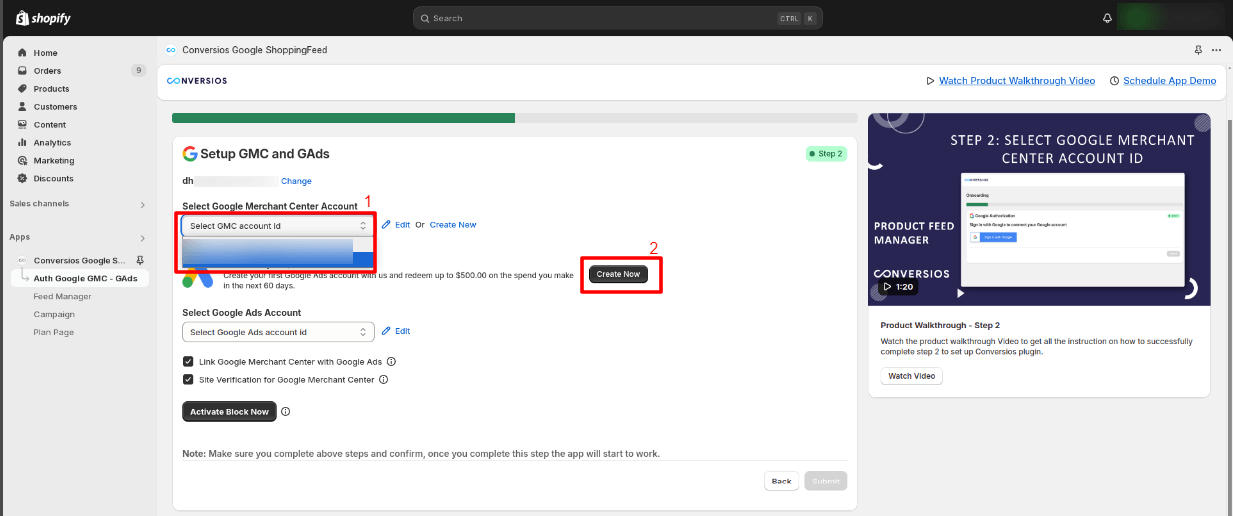
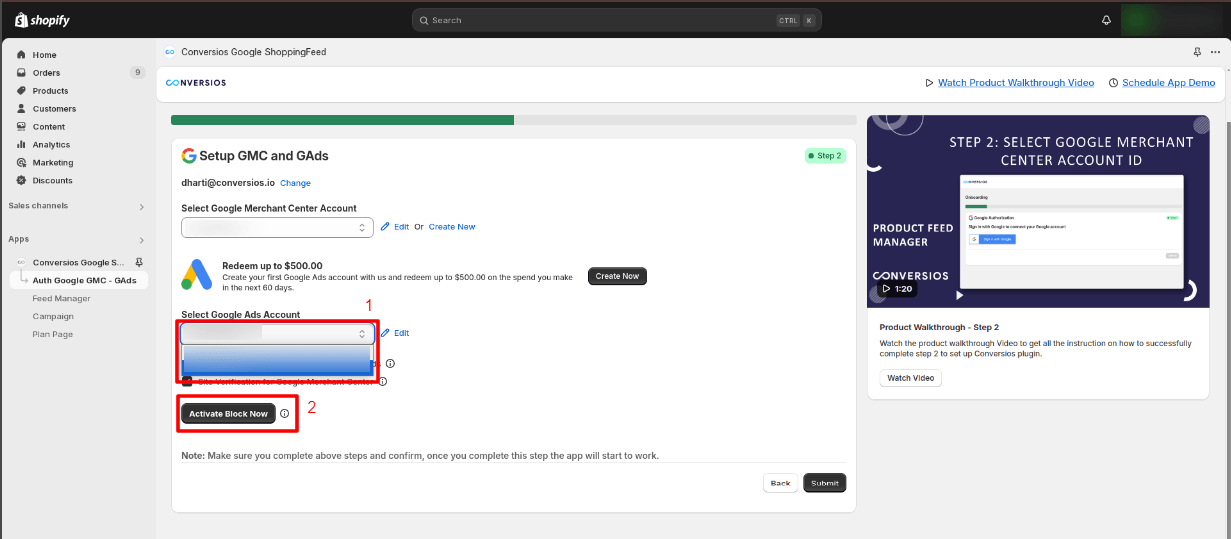
- Kliknij opcję Aktywuj blokowanie teraz i postępuj zgodnie z instrukcjami, aby włączyć połączenia kont.
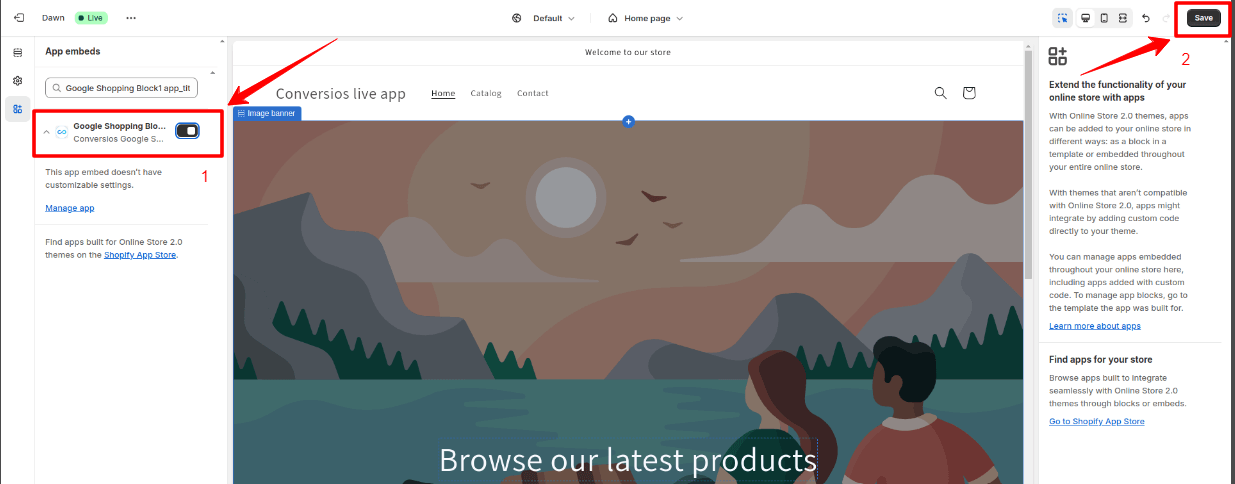
Pro Tip: Ensure that your Google Ads account has a valid payment method set up. You’ll need this for running ad campaigns.data.Krok 4: Utwórz kanał produktów #
- Kliknij Utwórz nowy kanał.
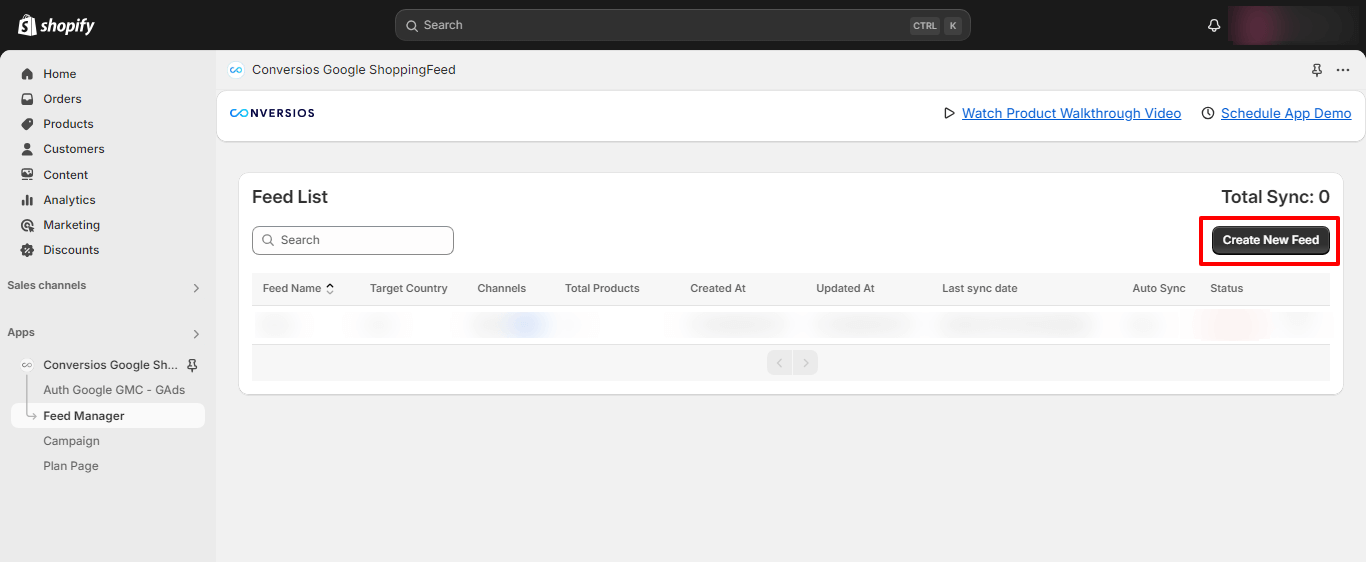
- Wprowadź nazwę kanału i kraj docelowy, a jeśli to konieczne, włącz automatyczną synchronizację.
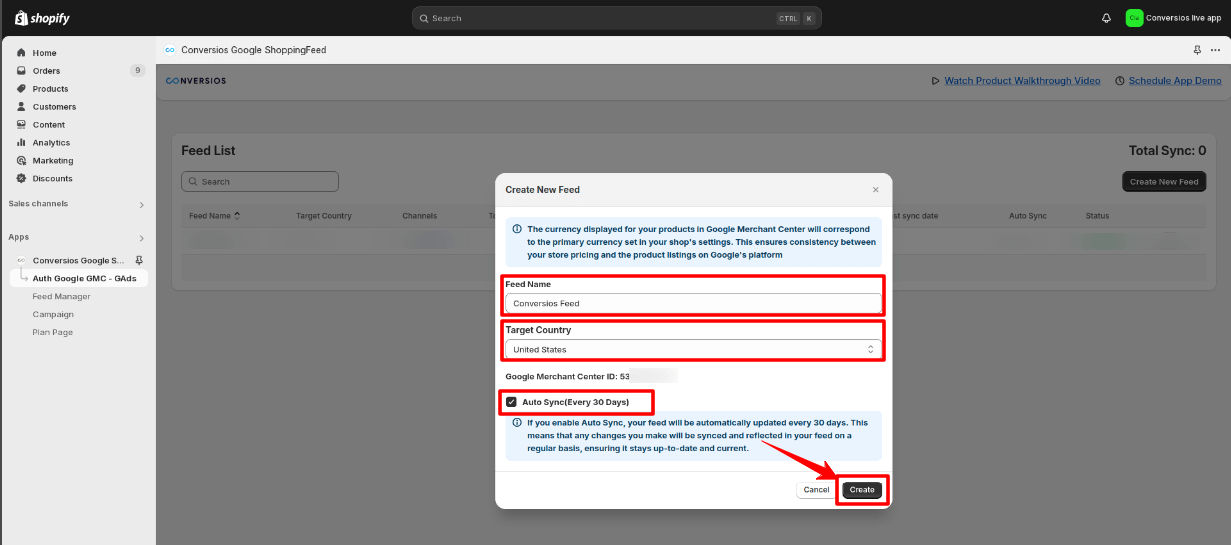
- Wybierz konkretne produkty korzystając z filtrów lub wybierz je ręcznie, a następnie kliknij Dodaj wybrane produkty.
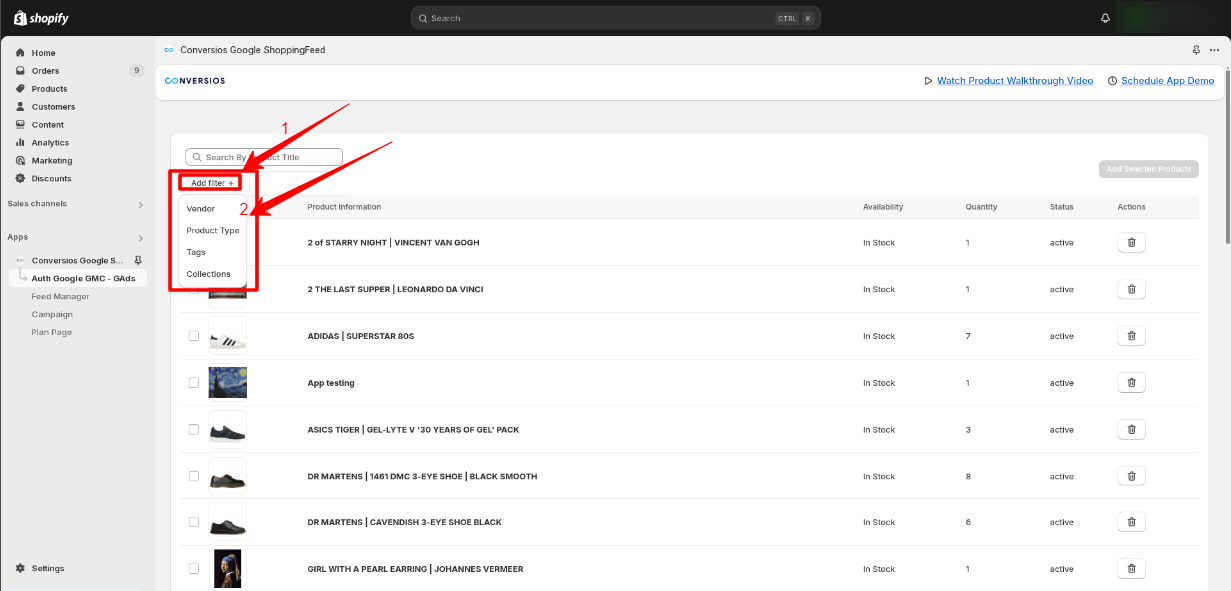

Pro Tip: Use filters to quickly choose products based on categories or tags. This is especially helpful if you have a large product catalog.Krok 5: Uruchom kampanię reklamową Google #
- Przejdź do Kampanie > Utwórz kampanię.
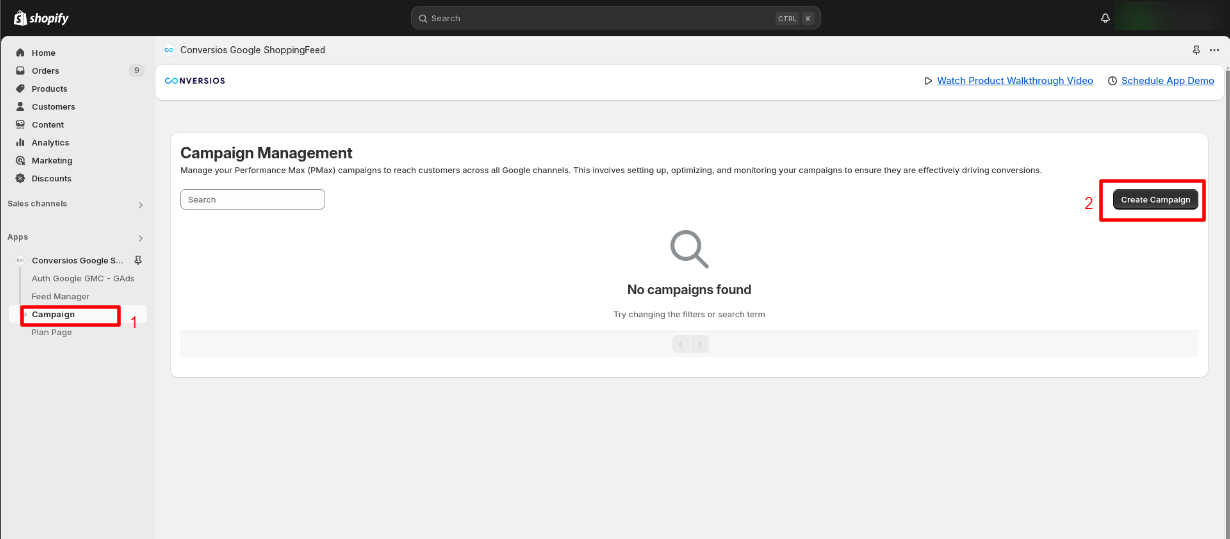
- Wypełnij pewne informacje, takie jak wybór kanału, dla którego chcesz utworzyć kampanię, nazwa kampanii, dzienny budżet, kraj docelowy, docelowy ROAS i daty.
- Wybierz plik danych o produktach i upewnij się, że Twoje konto Google Ads ma prawidłową metodę płatności.
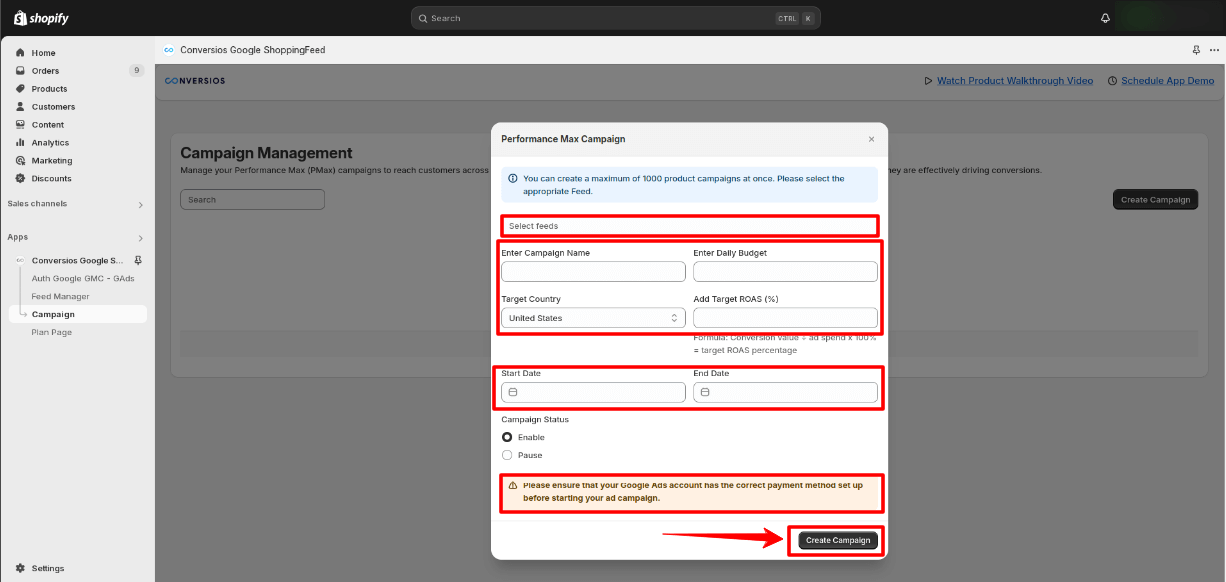
- Po utworzeniu kampanii zobaczysz ją na liście:
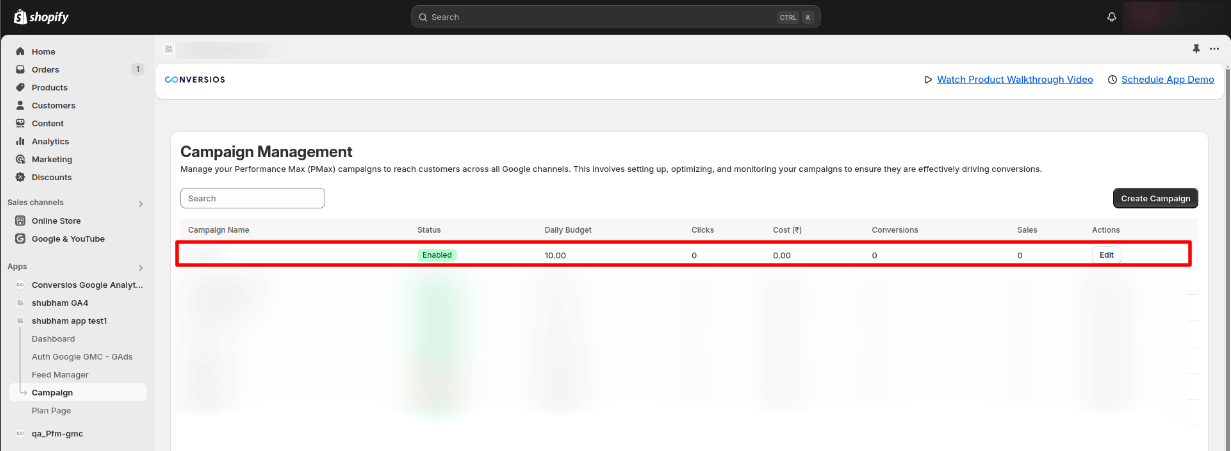
Pro Tip: Start with a small daily budget and adjust as you see the performance of your campaign. Also, monitor your ROAS (Return on Ad Spend) to ensure you’re getting value from your ads.Krok 6: Aktywuj swoją subskrypcję #
- Ostatnim krokiem konfiguracji aplikacji jest aktywacja opłat poprzez kliknięcie przycisku „Aktywuj plan, aby ukończyć konfigurację”, jak pokazano poniżej, a następnie kliknięcie przycisku „Zatwierdź”.
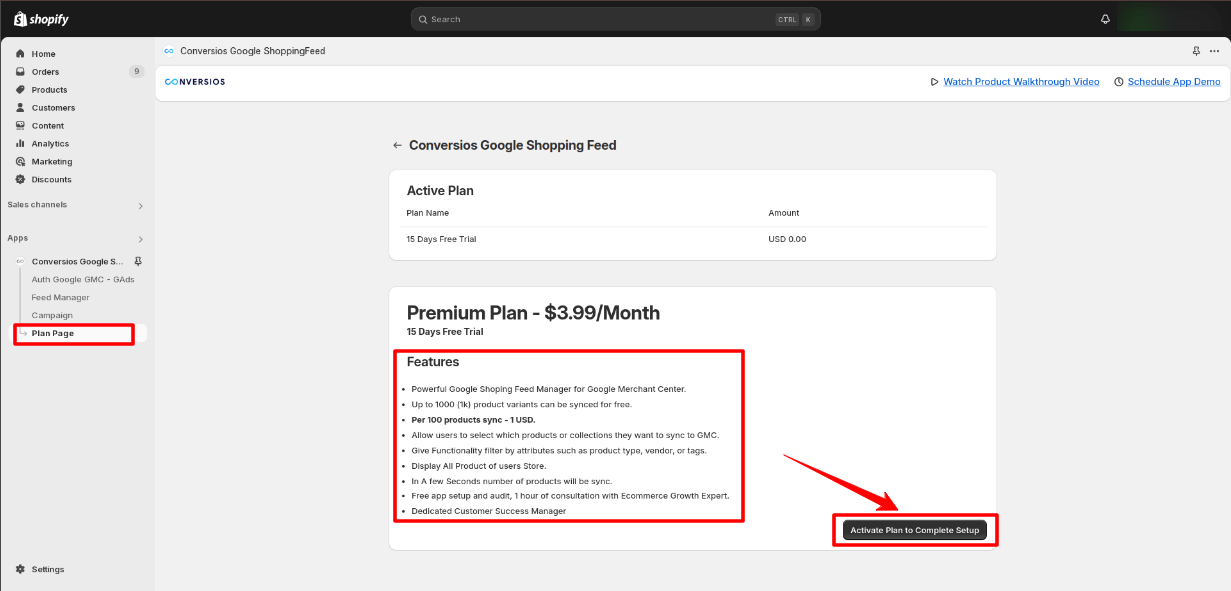
Gotowe! #
Pomyślnie zainstalowałeś i skonfigurowałeś Aplikacja Google Shopping Feed. Twoje produkty są teraz gotowe do synchronizacji i reklamowania w Google Shopping.